Pitanje
Problem: Kako onemogućiti unaprijed instalirane aplikacije na Androidu?
Imam novi pametni telefon s Android OS-om, ali ima toliko unaprijed instaliranih aplikacija! Pokušao sam ukloniti neke od njih, ali nisam uspio. Međutim, rade u pozadini i troše mi bateriju. Kako mogu barem onemogućiti te aplikacije?
Riješen odgovor
Prethodno instalirane aplikacije poznate su i kao bloatware.[1] Mogu se naći ne samo na Android pametnim telefonima ili tabletima već i na Windows telefonima, prijenosnim ili stolnim računalima. Većinu vremena korisnici smatraju da su dosadni, beskorisni i nemoguće ih se riješiti. Međutim, još uvijek je moguće onemogućiti unaprijed instalirane aplikacije na Androidima i drugim uređajima.
Svi korisnici Androida mogu pronaći unaprijed instalirane aplikacije na svojim uređajima. Međutim, njihova se količina može razlikovati ovisno o modelu telefona. Među najneugodnijim aplikacijama su Google aplikacije (na primjer, Google Play filmovi i TV), S Health ili druge Samsung aplikacije,[2] i još mnogo toga.
Bloatware zauzima prostor i prazni bateriju radeći u pozadini. Međutim, njihovo uklanjanje jednostavno nije lako i može dovesti do raznih problema. Nakon uklanjanja, Android uređaj možda neće raditi ispravno ili ćete možda naići na probleme s nestabilnošću, nećete moći instalirati ažuriranja ili čak ponovno instalirati aplikacije ako bude potrebno u budućnosti.
Štoviše, deinstaliranje unaprijed instaliranih aplikacija možda će trebati za rootanje vašeg telefona.[3] Doista, ovaj zadatak je težak, a mnogi korisnici nisu svjesni kako se to ispravno radi. Međutim, postoji način da onemogućite unaprijed instalirane aplikacije i izbjegnete tako kompliciran postupak.
Nakon što onemogućite nepotrebne aplikacije, nećete ih vidjeti na izborniku početnog zaslona. Međutim, najvažnija prednost je da neće pojesti bateriju vašeg uređaja radeći u pozadini.

Upute za onemogućavanje unaprijed instaliranih Android aplikacija
Da biste deinstalirali ove datoteke, morate kupiti licenciranu verziju Reimage Reimage deinstalirati softver.
Onemogućavanje unaprijed instaliranih aplikacija na različitim Android uređajima može se malo razlikovati. To znači da bi neke mape ili lokacije mogle imati drugačiji naziv. Ove upute su samo indikativne. Trebali biste potražiti slična imena i imenike na svom pametnom telefonu.
- Idite na svoj Android pametni telefon Početni zaslon.
- S početnog zaslona trebali biste pristupiti Ladica za aplikacije i pristup Postavke (ako koristite Samsung telefon). Drugi korisnici telefona mogu pronaći Postavke ikona na početnom zaslonu. Dakle, dodirnite ga.
- Kada ste u Postavkama, Idi na Postavke aplikacije (ili aplikacije).
BILJEŠKA: Ostali korisnici telefona možda će morati slijediti ovaj put: Postavke > Uređaj > Aplikacije. - Na popisu instaliranih aplikacija pronađite aplikacije koje želite onemogućiti i dodirnite ih.
- To će potaknuti Podaci o aplikaciji (ili Informacije o aplikaciji) prozor u koji morate kliknuti Onemogući dugme.
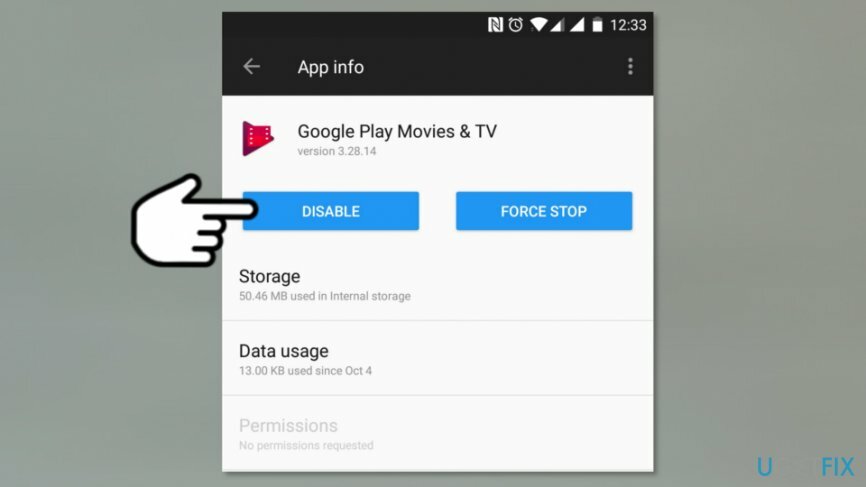
- Dobit ćete skočni prozor koji upozorava na moguće probleme ako onemogućite aplikaciju. Klik Onemogući (ili Onemogući aplikaciju) dugme.
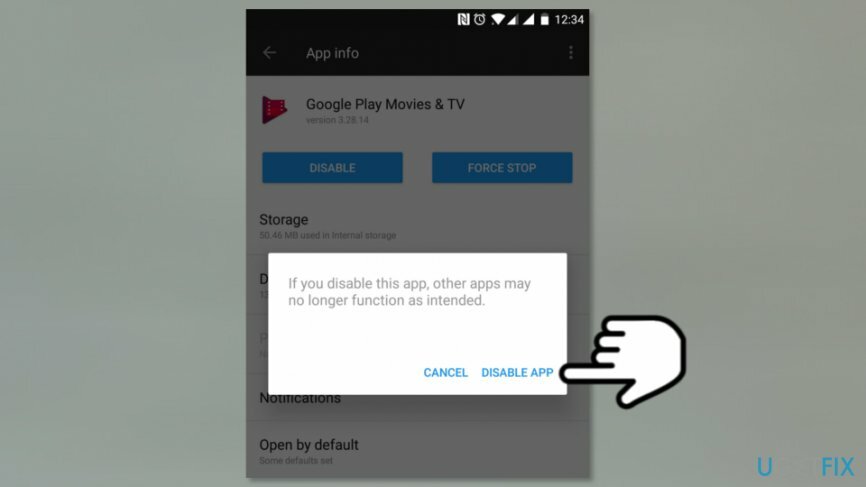
- Na ekranu se pojavljuje još jedan skočni prozor. Klik u redu da biste onemogućili aplikaciju.
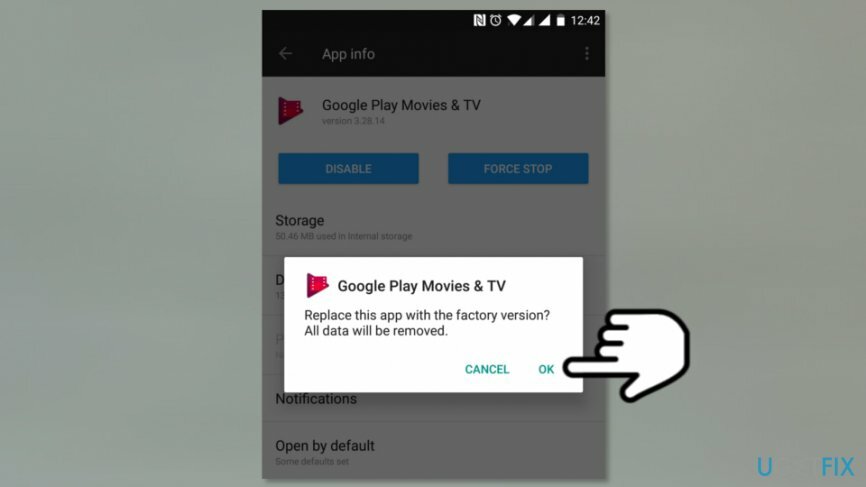
Sada morate ponoviti iste upute za sve ostale Android aplikacije koje želite onemogućiti. Nadamo se da vam ovo neće uzrokovati probleme i da ćete moći nesmetano koristiti svoj pametni telefon. Ako ikada trebate omogućiti neke od ovih aplikacija, uvijek to možete učiniti pristupom Postavke aplikacije i kliknuvši Omogućiti dugme: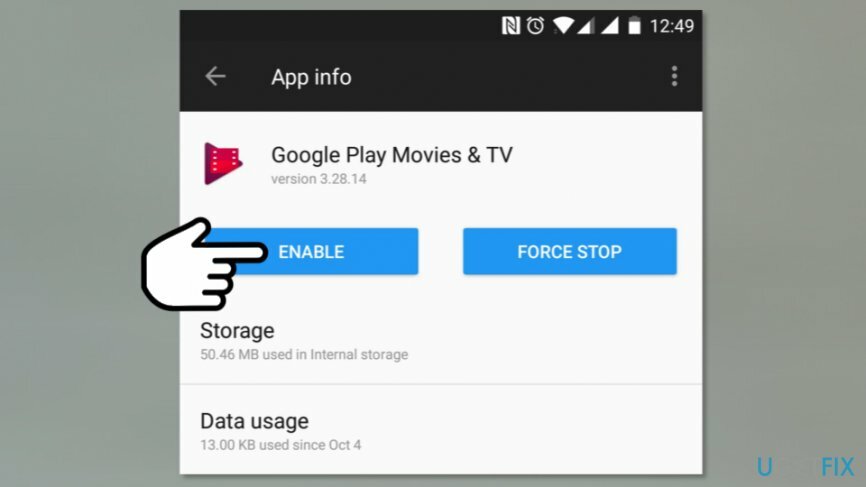
Osim toga, većina ovih aplikacija dostupna je za instalaciju u trgovini Google Play.
Riješite se programa samo jednim klikom
Ovaj program možete deinstalirati uz pomoć korak-po-korak vodiča koji su vam predstavili stručnjaci ugetfix.com. Kako bismo vam uštedjeli vrijeme, odabrali smo i alate koji će vam pomoći da ovaj zadatak izvršite automatski. Ako ste u žurbi ili smatrate da niste dovoljno iskusni da sami deinstalirate program, slobodno upotrijebite ova rješenja:
Ponuda
Učini to sada!
preuzimanje datotekasoftver za uklanjanjeSreća
Jamčiti
Učini to sada!
preuzimanje datotekasoftver za uklanjanjeSreća
Jamčiti
Ako niste uspjeli deinstalirati program pomoću Reimagea, obavijestite naš tim za podršku o svojim problemima. Pobrinite se da navedete što više pojedinosti. Molimo vas da nam kažete sve detalje za koje mislite da bismo trebali znati o vašem problemu.
Ovaj patentirani proces popravka koristi bazu podataka od 25 milijuna komponenti koje mogu zamijeniti bilo koju oštećenu ili nedostajuću datoteku na računalu korisnika.
Za popravak oštećenog sustava morate kupiti licenciranu verziju Reimage alat za uklanjanje zlonamjernog softvera.

Ostati potpuno anoniman i spriječiti ISP i vlade od špijuniranja na tebi, trebao bi zaposliti Privatni pristup internetu VPN. Omogućit će vam da se povežete na internet dok ste potpuno anonimni tako što će šifrirati sve informacije, spriječiti trackere, oglase, kao i zlonamjerni sadržaj. Što je najvažnije, zaustavit ćete ilegalne nadzorne aktivnosti koje NSA i druge vladine institucije obavljaju iza vaših leđa.
Nepredviđene okolnosti mogu se dogoditi u bilo kojem trenutku tijekom korištenja računala: može se isključiti zbog nestanka struje, a Može se pojaviti Plavi zaslon smrti (BSoD) ili nasumična ažuriranja sustava Windows mogu se pojaviti na stroju kada ste otišli na nekoliko minutama. Kao rezultat toga, vaši školski zadaci, važni dokumenti i drugi podaci mogu biti izgubljeni. Do oporavak izgubljene datoteke, možete koristiti Data Recovery Pro – pretražuje kopije datoteka koje su još uvijek dostupne na vašem tvrdom disku i brzo ih dohvaća.